首页 > 电脑教程
大神传授win10系统将韩语切换成简体中文的图文教程
2021-12-04 10:13:54 电脑教程
今天教大家一招关于win10系统将韩语切换成简体中文的操作方法,近日一些用户反映win10系统将韩语切换成简体中文这样一个现象,当我们遇到win10系统将韩语切换成简体中文这种情况该怎么办呢?我们可以1、使用Windows+E快捷键,调出资源管理器→打开控制面板。 2、时钟语言和区域→语言。下面跟随小编脚步看看win10系统将韩语切换成简体中文详细的设置方法:
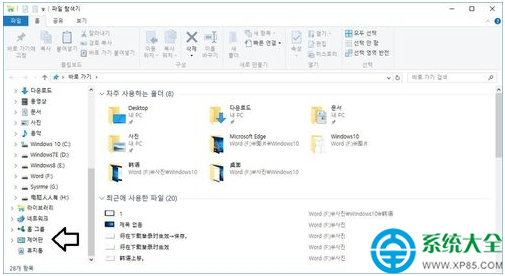
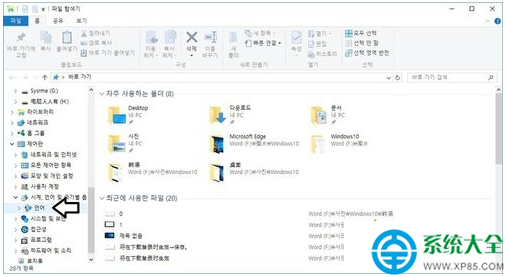
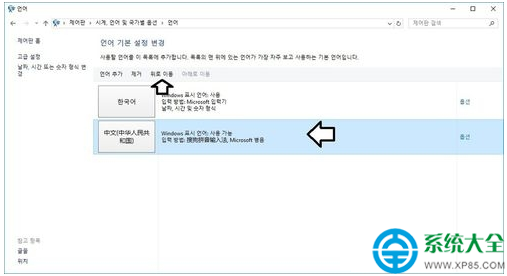
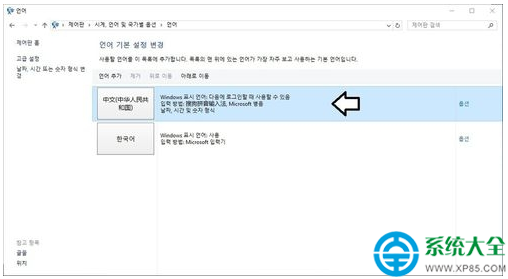
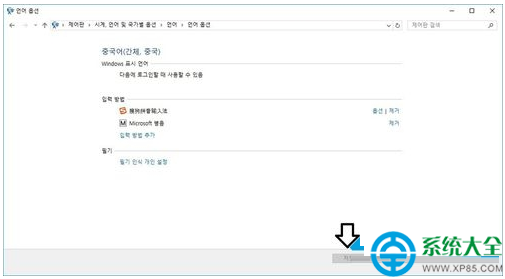
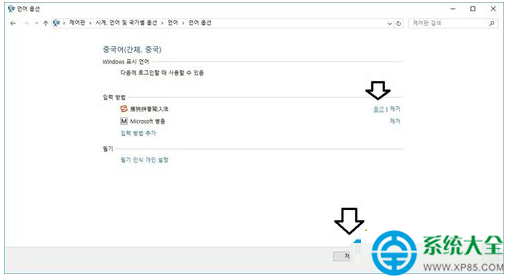
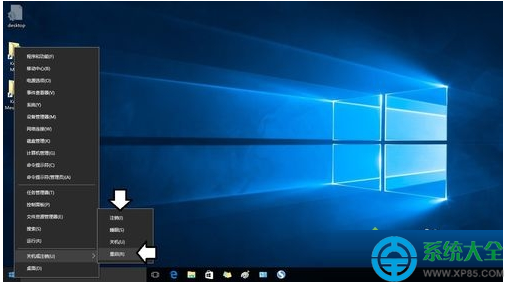
1、使用Windows+E快捷键,调出资源管理器→打开控制面板。
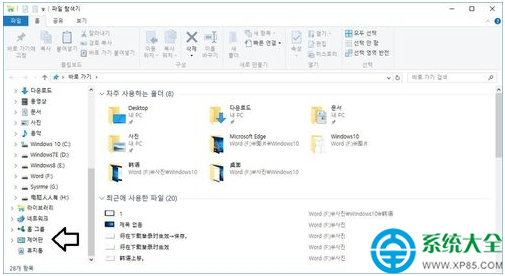
2、时钟语言和区域→语言。
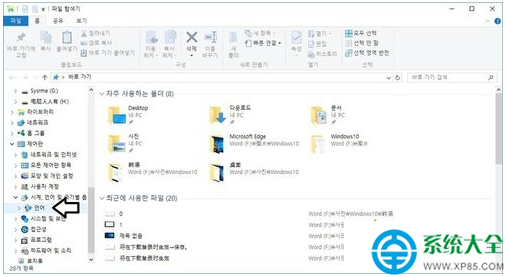
3、中文→上移。
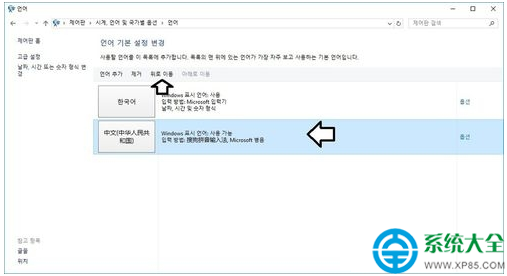
4、双击中文。
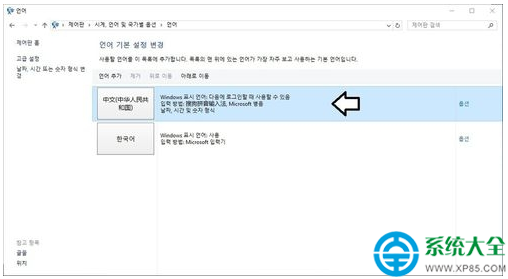
5、此时保存按钮是灰色的。
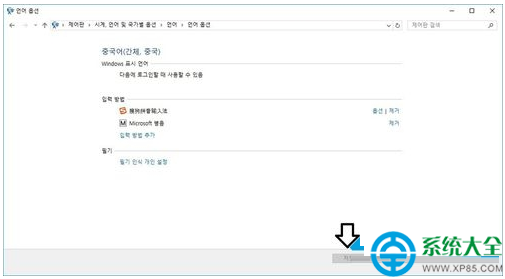
6、选择一下输入法→保存按钮才可以使用,点击一下。
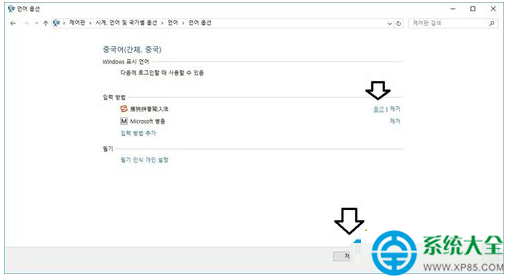
7、重新登录(注销或重启)之后,语言切换就会生效。
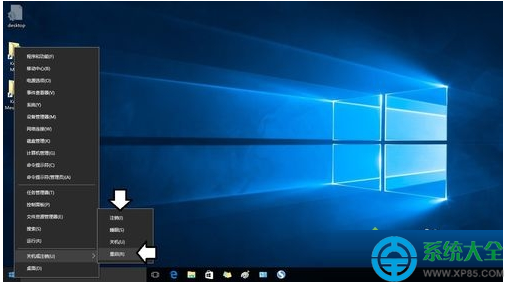
以上就是小编为大家带来的win10系统将韩语切换成简体中文的操作方法不会的小伙伴们来跟着小编一起学习吧!小编就讲解到这里了,我们下期再会!
相关教程推荐
- 2021-11-11 win7能再还原到win10吗,win10变成win7怎么还原
- 2021-09-30 win7怎么调整屏幕亮度,win7怎么调整屏幕亮度电脑
- 2021-11-26 win7笔记本如何开热点,win7电脑热点怎么开
- 2021-11-25 360如何重装系统win7,360如何重装系统能将32改成
- 2021-11-12 win7未能显示安全选项,win7没有安全模式选项
- 2021-11-19 联想天逸5060装win7,联想天逸310装win7
- 2021-07-25 win7无法禁用触摸板,win7关闭触摸板没有禁用选项
- 2021-07-25 win7卡在欢迎界面转圈,win7欢迎界面一直转圈
- 2021-11-12 gta5一直在载入中win7,win7玩不了gta5
- 2021-09-16 win7一直卡在还原更改,win7一直卡在还原更改怎么
热门教程